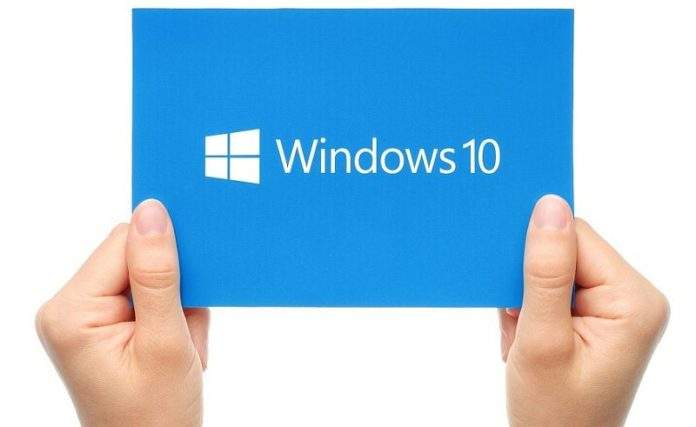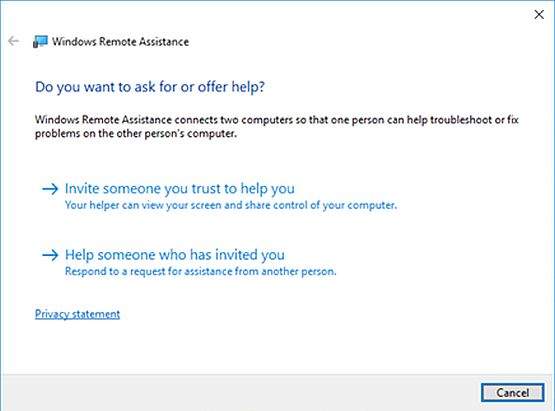Vjerojatno ste nekada imali potrebu da se sa svog računala povežete na neko udaljeno računalo unutar iste računalne mreže ili preko Interneta. Ovo je skoro pa svakodnevnica IT Administratora, ili krajnjih korisnika koji koriste više Windows mašina za obavljanje dnevnih aktivnosti.
Ukoliko se odlučite na polaganje certifikata za operacijski sustav Windows 10 (MCSA Windows 10), vjerojatno će biti par pitanja i iz ove domene, točnije Remote Desktop Connection i Remote Assistance.
Microsoft je integrirao ova dva alata u operacijski sustav Windows, kako bi olakšao krajnjim korisnicima pristup na udaljeno računalo unutar iste računalne mreže. U IT krugovima, ovi alati se često koriste, čak i Microsoft kada Vam želi pružiti udaljenu tehničku podršku koristi Remote Assistance.
No, koliko smo mi svjesni da su ovi alati dobri, pouzdani i efikasni? Svjesni smo, onoliko koliko znamo o njima, i onoliko koliko su nam pomogli u praktičnim primjerima. Iz nekog osobnog iskustva, vidio sam da većina korisnika misli da se radi o istim programima, no postoji razlika u njihovom načinu rada i namjeni.
Remote Desktop Connection i Remote Assistance su dostupni na tržištu još od operacijskog sustava Windows XP. Obzirom da je Microsoft prestao pružati podršku za Windows XP i Windows Vistu, preporučujem nadogradnju na novije operacijske sustave, po Vašem izboru.
U sljedećem dijelu članka, predstaviti ćemo neke od razlika između Remote Desktop Connection i Remote Assistance. Pa, počnimo sa Remote Desktop Connection.
Remote Desktop Connection
Remote Desktop Connection ili Remote Connection je alat koji nam omogućava povezivanje na računalo sa udaljene lokacije. Da bi se uspješno povezali na udaljeno računalo, i da bi razumjeli na koji način radi Remote Desktop Connection, potrebno je znati slijedeće:
- Potrebno je uključiti Remote Desktop Connection na računalima na koje se povezujemo
- Potrebno je da znamo ime ili IP adresu računala na koje se povezujemo (Slika 1.)
- Potrebno je da znamo korisničko ime i lozinku računala na koje se povezujemo
- Remote Desktop Connection radi na portu TCP 3389. Broj porta nam je potreban ukoliko želimo da se povežemo na udaljeno računalo putem Interneta. U tom slučaju potrebno je konfigurirati ruter, tj. proslijediti privatnu IP adresu na javnu IP adresu (IP/Port Forwarding)
- Remote Desktop Connection možemo uključiti ili isključiti unutar Windows Firewall-a. Ponekad se zna desiti, da se nije moguće povezati na udaljeno računalo, zbog toga što je Remote Desktop Connection blokiran u Windows Firewall-u
- Kada se povežemo na udaljeno računalo, imati ćemo puni pristup nad operacijskim sustavom Windows, tj. onaj pristup koji je definiran na osnovu privilegija korisničkog računa na udaljenom računalu
- Kada se povežemo na udaljeno računalo, trenutni korisnički profil će se automatski odjaviti sa udaljenog računala, i korisnik neće moći vidjeti što mi radimo sa udaljene lokacije
- Remote Desktop Connection obično koriste IT Administratori kada se žele povezati na fizički ili virtualni server koji se nalazi na udaljenom lokaciji
- Možemo se povezati na više udaljenih računala ili servera
Slika 1. Remote Desktop Connection
Remote Assistance
Remote Assistance je alat koji omogućava povezivanje na udaljeno računalo kako bi pružili tehničku podršku krajnjim korisnicima, ili kako bi tražili tehničku podršku od strane IT Administratora. Da bi se uspješno povezali na udaljeno računalo, i da bi razumjeli na koji način radi Remote Assistance, potrebno je znati sljedeće:
- Remote Assistance je uključen u operacijskom sustavu Windows
- Potrebno je da jedan od korisnika inicira zahtjev za konekcijom, bez obzira da li se radi o korisniku koji treba tehničku pomoć, ili korisniku koji želi da pruži tehničku pomoć (Slika 2.)
- Remote Assistance generira pozivnicu u obliku datoteke koju je potrebno poslati drugom korisniku za iniciranje konekcije. Pozivnicu možemo proslijediti email-om ili snimiti na dijeljeni mrežni disk
- Nakon pokretanja pozivnice od strane drugog korisnika, potrebno je upisati i lozinku za uspostavljanje konekcije, a zatim odobriti konekciju sa udaljenog računala, čime je povećana sigurnost
- Kada se uspostavi komunikacija između dva računala, oba korisnika će moći vidjeti Desktop i međusobno raditi na određenom problemu
- Remote Assistance možemo uključiti ili isključiti unutar Windows Firewall-a. Ponekad se zna desiti, da se nije moguće povezati na udaljeno računalo, zbog toga što je Remote Assistance blokiran u Windows Firewall-u
- Imamo dvije opcije na raspolaganju, komunikacija bez kontrole nad operacijskim sustavom, i komunikacija sa kontrolom nad operacijskim sustavom. Ukoliko korisnik želi da ima kontrolu nad udaljenim računalom, potrebno je da pošalje zahtjev za kontrolom, tkzv. Request control
- Možemo se povezati na više udaljenih računala
Slika 2. Remote Assistance
U sljedećim člancima, pisati ćemo na koji način možemo uključiti i koristiti Remote Desktop Connection i Remote Assistance.
Autor: J.K.